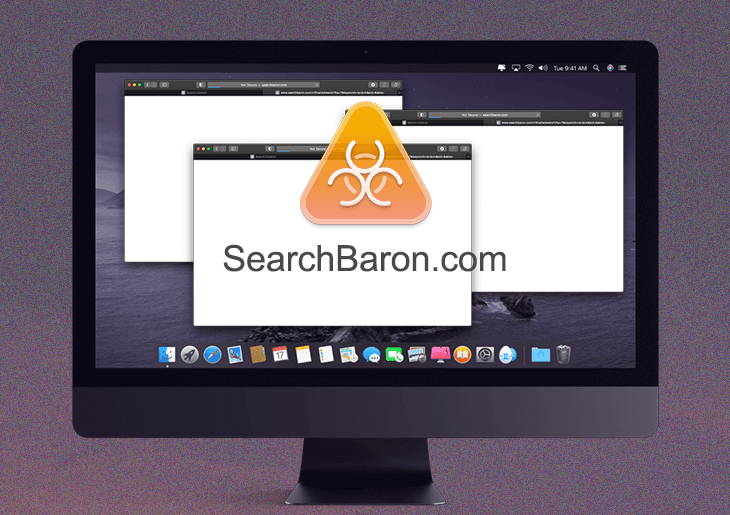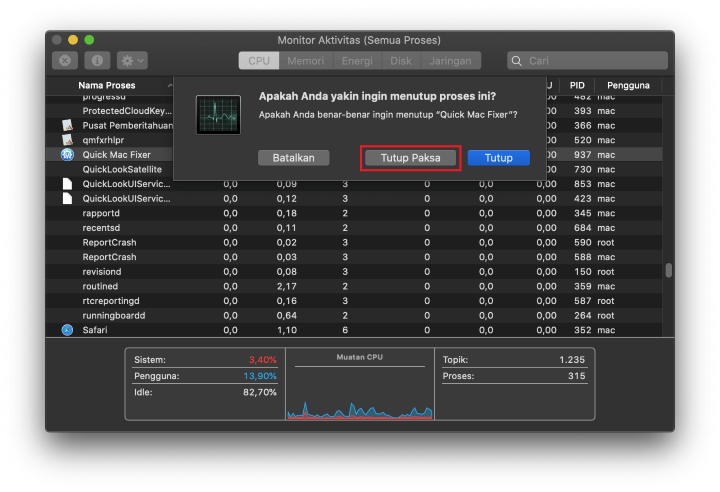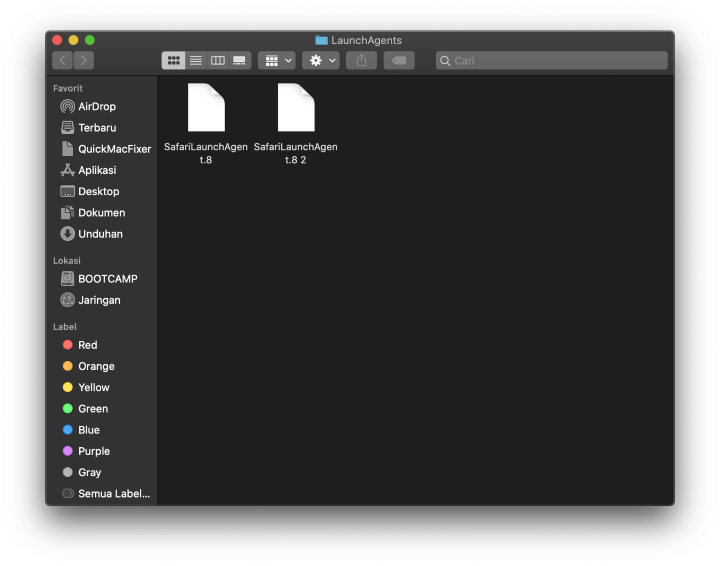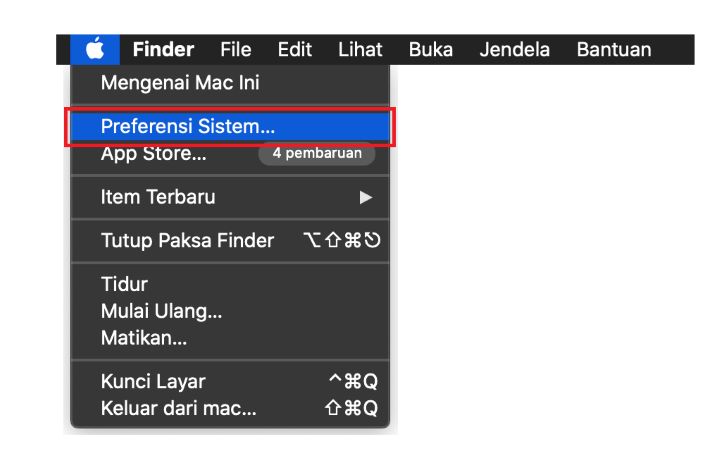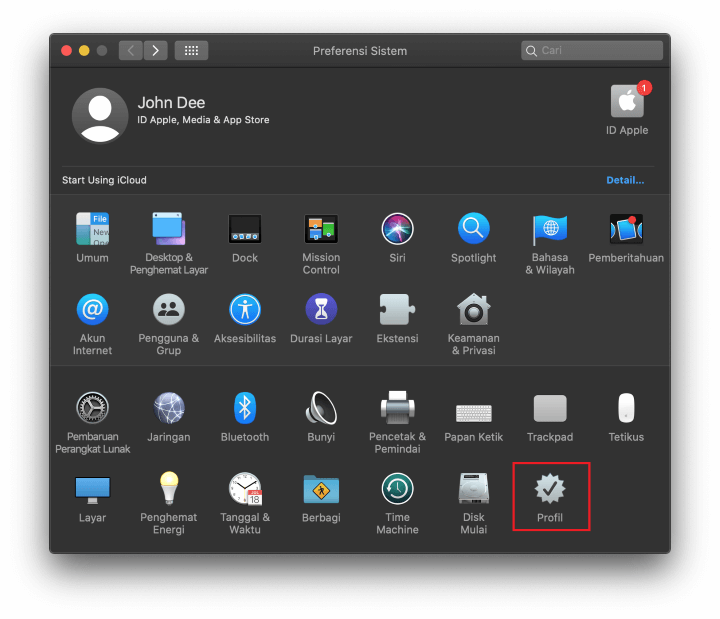Virus Search Baron Mac adalah sebuah gangguan yang mengurangi pengalaman penelusuran web korban dengan cara mengalihkan lalu lintas menuju Bing, jadi virus ini harus segera dihapus.
Memperbarui: April 2024
| Threat Profile | |
|---|---|
| Nama | Search Baron (Searchbaron.com) peramban pembajak |
| Kategori | Peramban pembajak, virus pengalihan, adware Mac |
| IP | 151.139.128.10, 13.32.255.71, 204.11.56.48 |
| Domain terkait | searchmarquis.com, hut.brdtxhea.xyz, mybrowser-search.com |
| Deteksi | Avast: MacOS:MaxOfferDeal-I [Adw], BitDefender: Adware.MAC.Genieo.WS, ESET: A Variant Of OSX/Adware.MaxOfferDeal.N, McAfee: RDN/Generic.osx, Microsoft: Trojan:Win32/Bitrep.A, Sophos: Generic PUA PB (PUA), Symantec: OSX.Trojan.Gen |
| Tanda-tanda | Mengalihkan peramban ke Searchbaron.com melalui Bing.com, penambahan iklan pada hasil pencarian, memperlambat sistem |
| Penyebaran | Paket aplikasi gratis, torrent, perangkap pembaruan perangkat lunak, iklan popup palsu, spam |
| Tingkat penyerangan | Menengah |
| Kerusakan | Perubahan pengaturan peramban yang tidak diinginkan, persoalan privasi (karena pelacakan aktivitas internet), pengalihan pencarian, iklan yang berlebihan |
| Penghapusan | Pindai Mac Anda dengan Combo Cleaner untuk mendeteksi semua file yang berkaitan dengan pembajak peramban tersebut. Jika ditemukan, hapus file tersebut menggunakan Combo Cleaner. |
Dari semua bentuk aktivitas jahat yang menargetkan Mac, pembajak peramban adalah salah satu yang paling menyebalkan. Virus ini membuat preferensi penelusuran web mendadak di luar kendali pengguna, yang menjadikan penerusan lalu lintas secara paksa ke situs yang tidak diinginkan. Meskipun jenis serangan ini tidak dikategorikan sebagai serangan berat, tetapi hal ini sangat menjengkelkan dan membutuhkan pembersihan menyeluruh. Gugusan korban ini pernah mencapai penyebaran tertinggi sehingga virus Search Baron membualkannya. Hanya dalam beberapa hari virus ini telah menjangkiti banyak komputer Mac dan menyebabkan kegaduhan besar di kalangan keamanan. Virus ini mengambil alih pengaturan navigasi internet korban untuk mengatur ulang lalu lintas webnya. Ketika korban mencoba untuk mengunjungi situs sembarang, virus ini akan mengarahkannya ke searchbaron.com kemudian mengalihkannya ke bing.com.
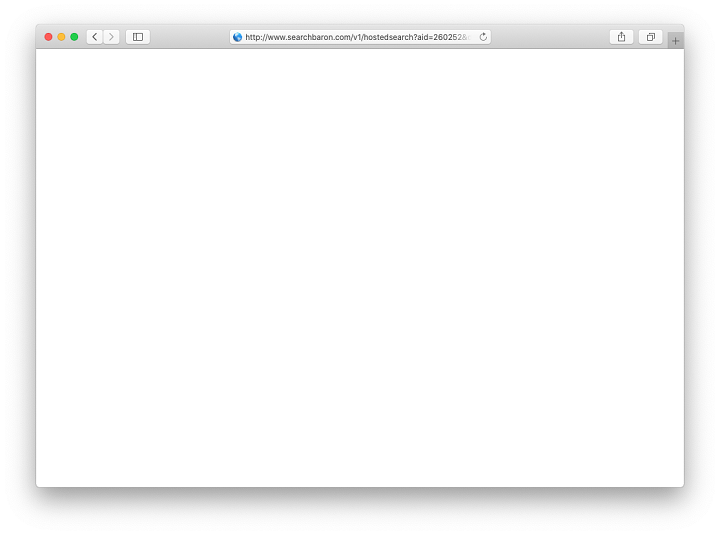
Sekilas logika serangan ini tidak masuk akal. Kenapa mengubah preferensi online pengguna Mac kemudian mengalihkannya ke Bing, yang mana sebuah mesin pencari yang sah? Motivasi dari pembuat virus ini lebih licik dari yang terlihat. Setiap kali terjadi pengalihan, jalurnya melalui jalur kompleks yang melewati domain-domain. Contohnya situs searchnewworld.com yang dikenal berbahaya atau laman yang dihosting di platform AWS (Amazon Web Services). Contoh sering yang baru saja dilaporkan adalah searchroute-1560352588.us-west-2.elb.amazonaws.com. Omong-omong, penggunaan jaringan cloud terkemuka untuk hosting virus ini adalah cara bagi penjahat cyber untuk menghindari daftar hitam. Situs-situs ini tidak tampak pada peramban ketika terjadi, tetapi secara teknis situs ini dikunjungi sebagai bagian dari pengalihan rute.
Hasil turunan dari pembajak browser Search Baron adalah domain berbahaya baru ditambahkan ke operatornya ketika berlangsung. Salah satu contoh yang aktif adalah URL hut.brdtxhea.xyz. URL lengkapnya adalah hut.brdtxhea.xyz/api/rolbng/ffind. Pergeseran lain yang terjadi setelah hampir setahun kampanye awalnya populer adalah berbagai entitas yang dipromosikan secara silang telah dilengkapi dengan mybrowser-search.com. Ini adalah layanan palsu yang bergantung pada hasil pencarian khusus yang dialihdayakan ke mesin lain tanpa memberikan manfaat. Pembuat seluruh skema ini telah membangun jaringan kompleks sumber daya meragukan yang terus berkembang. Virus ini mengarahkan lalu lintas ke halaman tertentu dengan membuatnya terlihat seperti diarahkan menuju bing.com. Trik ini bukan hal baru, tetapi terus membuat model bisnis samar dengan konsep intersepsi lalu lintas untuk mendapatkan uang.
Pembajakan peramban Search Baron ini sangat menyebalkan hingga menutupi sifat lain yang tidak diinginkan dari aplikasi jahat yang mendasarinya. Saat berjalan di Mac, virus ini juga mengawasi aktivitas online korban. Virus ini memonitor situs apa yang dikunjungi dan permintaan pencarian apa yang dimasukkan secara diam-diam. Selain itu, infeksi dapat merekam info sensitif yang diketik pengguna untuk masuk ke akun web pribadi mereka, termasuk e-banking, surel dan layanan awan. Dengan mengumpulkan semua data ini, para penjahat cyber di balik Search Baron dapat membentuk profil korban dan menyalahgunakannya untuk melakukan pencurian identitas dan siasat phishing yang tampak dapat dipercaya. Kemungkinan data tersebut akan dijual kepada pelaku lainnya, seperti pengiklan keji atau kelompok peretas tingkat tinggi.
Virus Search Baron biasa masuk melalui aplikasi bundling. Ini adalah tipuan yang sudah merebak sejak lama yang mengelabui orang untuk menginstal program ini. Aplikasi-aplikasi yang menarik dan biasanya gratis pada situs-situs perangkat lunak yang tidak berlisensi menjadi pusat skema ini. Hal ini membuat pengguna merasa beruntung mendapatkan aplikasi yang bagus secara cuma-cuma. Meskipun demikian, boleh jadi file instalasinya memiliki komponen tambahan di baliknya meskipun biasanya tidak disebutkan dimanapun. Alhasil, calon korban tanpa ragu mengklik proses instalasi dan menginstal aplikasi yang mungkin tidak diinginkan. Pada akhirnya pengguna Mac seharusnya mengambil pelajaran bahwa pada saat menginstal aplikasi gratis hindari pengaturan default dan memeriksa bagian yang tidak diinginkan. Waspada terhadap hal-hal seperti ini sungguh berguna.
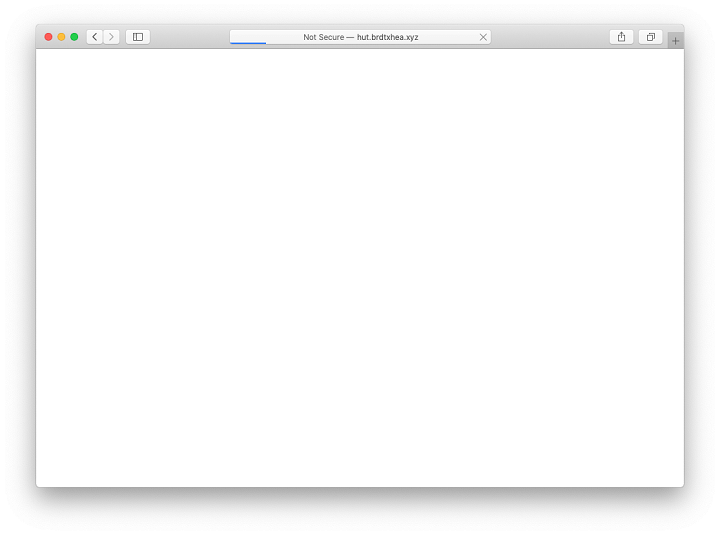
Apabila virus Search Baron berjalan pada sebuah Mac maka ia akan menambahkan dirinya sendiri pada Item Info Masuk untuk memperkuat dirinya. Ia juga mengubah pengaturan browser yang dipilih admin dengan merubah penyedia pencarian dan beranda default menjadi searchbaron.com. Kebetulan URL-nya memiliki akhiran yang menunjukkan sub-kampanye malvertising tertentu. Contoh katanya seperti searchbaron.com/v1/hostedsearch. Pengaturan yang diubah pada Safari, Chrome atau Firefox akan terjadi lagi walau korban telah mencoba untuk mengganti ke layanan yang tepat secara manual, karena ada extensi berbahaya yang dikonfigurasi untuk membuat perubahan yang tidak diinginkan ini berulang kali. Satu lagi elemen kekuatannya adalah infeksi tersebut menambah profil admin baru yang terdaftar pada Sistem Preferensi. Extensi licik ini menghambat proses pembersihan dengan memaksa hal spesifik peramban web yang terjangkiti, termasuk pengaturan default-nya. Artinya untuk menghapus virus Search Baron dengan tepat adalah dengan menghapusnya dan semua komponennya, termasuk komponen eskalasi hak istimewa dan efek-efek pada Mac, kemudian mengatur ulang peramban web yang terjangkiti. Langkah-langkah di bawah ini mencakup apa yang perlu dilakukan.
Search Baron penghapusan manual virus Mac
Langkah-langkah berikut akan memandu Anda menghapus aplikasi berbahaya ini. Pastikan untuk mengikuti setiap instruksi secara berurutan.
- Pilih menu Buka pada Finder lalu klik Utilitas seperti gambar berikut.

- Carilah ikon Monitor Aktivitas pada jendela Utilitas kemudian klik dua kali.

- Carilah proses yang mencurigakan pada aplikasi Monitor Aktivitas. Untuk mempermudah pencarian Anda, fokuslah pada proses tak dikenal yang menghabiskan banyak sumber daya. Ingatlah bahwa nama proses tidak selalu berkaitan dengan cara virus ini bekerja, jadi Anda harus yakin dengan perkiraan Anda sendiri. Jika Anda sudah menentukan Proses tersebut, pilih lalu klik ikon Stop di sudut kiri atas jendela.

- Jika muncul dialog konfirmasi untuk menstop proses tersebut, maka pilihlah opsi Tutup Paksa.

- Pilih kembali menu Buka pada Finder lalu klik Buka Folder. Bisa juga menggunakan pintasan keyboard Command-Shift-G

- Pada dialog pencarian folder, Ketiklah /Perpustakaan/LaunchAgents dan klik tombol Buka.

- Selidiki konten folder LaunchAgents jika terdapat file yang mencurigakan. Harap diperhatikan bahwa nama-nama file yang dihasilkan oleh malware mungkin tidak tampak berbahaya, jadi Anda harus mencari file yang baru ditambahkan yang mencurigakan.
Sebagai petunjuk, berikut beberapa contoh nama file pada LaunchAgents yang biasa menginfeksi Mac: com.pcv.hlpramc.plist, com.updater.mcy.plist, com.avickUpd.plist, dan com.msp.agent.plist. Jika Anda menemukan file yang mencurigakan, pindahkan file tersebut ke Tempat Sampah.

- Kembali gunakan fitur pencarian Buka Folder untuk menuju folder bernama ~/Perpustakaan/Application Support (perhatikan bahwa simbol tilde ditulis sebelum alamat tersebut).

- Ketika direktori Application Support dibuka, carilah folder mencurigakan yang baru saja dibuat, lalu pindahkan ke Tempat Sampah. Tipsnya adalah carilah item yang namanya tidak ada hubungannya dengan produk atau aplikasi Apple yang Anda sudah instal. Beberapa contoh nama folder berbahaya yang sudah dikenali adalah UtilityParze, ProgressSite dan IdeaShared.

- Di area pencarian Buka Folder Ketik ~/Perpustakaan/LaunchAgents (jangan lupa untuk menyertakan karakter tilde).

- Sistem akan menampilkan LaunchAgents yang berada pada direktori rumah pengguna saat ini. Cari file-file yang terkait dengan virus Search Baron (lihat petunjuk yang telah disebutkan dalam langkah di atas) dan pindahkan ke Tempat Sampah.

- Ketik /Perpustakaan/LaunchDaemon di bidang pencarian Buka Folder.

- Pada direktori LaunchDaemons, cobalah untuk mencari file yang digunakan malware dengan teliti. Beberapa contoh file yang dihasilkan oleh virus Mac adalah com.pplauncher.plist, com.startup.plist dan com.ExpertModuleSearchDaemon.plist. Segera hapus file mencurigakan tersebut.

- Pilih menu Buka di aplikasi Finder Anda dan klik Aplikasi.

- Temukan aplikasi yang seharusnya tidak berada di sana dan pindahkan ke Tempat Sampah. Masukkan kata sandi admin jika dibutuhkan untuk mengkonfirmasi tindakan ini.

- Pilih ikon Apple dan klik Preferensi Sistem.


- Lanjutkan ke Pengguna & Grup dan klik pada tab Item Info Masuk.
Sistem akan menampilkan daftar aplikasi yang dijalankan pada saat komputer dinyalakan. Carilah aplikasi yang tidak diinginkan di sana lalu klik tombol "-" (minus).

- Sekarang pilih Profil yang berada di bawah Sistem Preferensi. Carilah entri yang berbahaya di bilah sisi kiri. Beberapa contoh profil konfigurasi yang dibuat oleh adware Mac adalah TechSignalSearch, MainSearchPlatform, AdminPrefs dan Pengaturan Chrome. Pilih entri yang dicurigai dan klik tombol minus untuk menghapusnya.

Jika Mac Anda telah disusupi oleh adware, kemungkinan besar infeksinya akan terus mempengaruhi peramban web default Anda, bahkan setelah Anda menghapus aplikasi yang menyebabkannya serta komponen-komponen yang tersebar pada sistem. Gunakan petunjuk pembersihan peramban di bawah ini untuk terakhir penanggulangan serangan ini.
Cara menghapus Search Baron pada peramban web di Mac
Sebagai informasi, pengaturan peramban web yang telah terjangkiti virus Search Baron harus di atur ulang ke default. Walaupun akan menghilangkan semua penyesuaian custom, riwayat penjelajahan web dan semua data sementara situs web, akan tetapi gangguan berbahaya ini haruslah dihentikan. Berikut langkah-langkah untuk melakukannya:
- Menghapus virus Search Baron dari Safari
- Luncurkan peramban Safari lalu buka menu Safari. Pilih Preferensi pada entri drop-down.

- Ketika jendela Preferensi muncul, klik tab Lanjutan dan aktifkan opsi yang tertulis "Tampilkan menu Kembangkan pada bar menu".

- Klik menu Kebangkan Safari yang baru saja ditambahkan kemudian pilih Kosongkan Cache.

- Sekarang klik menu Riwayat Safari dan pilih Bersihkan Riwayat.

- Akan muncul dialog untuk menentukan jangka waktu yang ingin diterapkan. Pilih semua riwayat untuk hasil yang maksimal. Klik tombol Bersihkan Riwayat untuk mengkonfirmasi dan menutup.

- Kembalilah ke Preferensi Safari dan klik tab Privasi di bagian atas. Carilah opsi yang tertulis Kelola Data Situs Web lalu klik.

- Peramban akan menampilkan jendela tindak lanjut berisi daftar situs web yang menyimpan data aktivitas Internet Anda. Dialog ini juga mencakup deskripsi singkat tentang dampak penghapusan. Anda juga mungkin akan dikeluarkan dari beberapa layanan dan mengalami perubahan perilaku situs web setelah penghapusan. Jika Anda menyetujuinya, silakan klik tombol Hapus Semua.

- Luncurkan ulang Safari.
- Luncurkan peramban Safari lalu buka menu Safari. Pilih Preferensi pada entri drop-down.
- Menghapus Search Baron dari Google Chrome
- Luncurkan Chrome, klik ikon (⁝) Kustomisasi dan kontrol Google Chrome di bagian kanan atas jendela, kemudian klik Setelan pada drop-down.

- Pilih Lanjutan pada panel Pengaturan.
- Gulir ke bawah menuju bagian Setel ulang setelan.

- Konfirmasi pengaturan ulang Chrome pada dialog yang muncul. Ketika sudah selesai, luncurkan kembali peramban dan periksa apakah masih ada aktivitas malware.

- Luncurkan Chrome, klik ikon (⁝) Kustomisasi dan kontrol Google Chrome di bagian kanan atas jendela, kemudian klik Setelan pada drop-down.
- Menghapus virus Search Baron dari Mozilla Firefox
- Luncurkan Firefox lalu buka Bantuan – Informasi Pemecahan Masalah (atau ketikkan about:support di bar URL kemudian tekan Enter).


- Klik tombol Segarkan Firefox pada Informasi Pemecahan Masalah.

- Konfirmasi perubahan kemudian luncurkan ulang Firefox.
- Luncurkan Firefox lalu buka Bantuan – Informasi Pemecahan Masalah (atau ketikkan about:support di bar URL kemudian tekan Enter).
Get rid of Search Baron malware using Combo Cleaner removal tool
Pertanyaan Umum
Hal terpenting untuk menghentikan virus pengalihan Search Baron pada peramban adalah dengan menghilangkan aplikasi jahat yang menyebabkannya. Walaupun Anda sudah benar-benar membersihkan peramban Safari, Chrome atau Firefox (tergantung mana yang terjangkiti) akan tetapi tidak menghapus aplikasi penyebabnya, maka pembajakan akan tetap terjadi karena adware masih berada di sistem dan akan memicu amaran untuk menginstal ulang plugin jahat pada peramban.
Karena infeksi ini dibuat untuk menggagalkan upaya pencopotan normal, hal pertama yang harus dilakukan adalah menghentikan proses itu pada Monitor Aktivitas. Proses itu belum tentu tampak berkaitan dengan Search Baron, jadi Anda harus mencari proses yang mencurigakan dengan ID Pengguna yang tidak dikenal di sampingnya. Begitupun konsumsi CPU yang tinggi adalah tanda bahaya yang umum.
Setelah Anda menghentikan paksa proses itu, buka folder Aplikasi dan cari Search Baron (atau SearchBaron). Pindahkan folder itu ke Tempat Sampah tanpa pikir panjang. Kemudian akses Item Info Masuk Anda pada Sistem Preferensi dan hapus entri jahat untuk mencegahnya dijalankan saat komputer dinyalakan.
Saat ini Anda telah menghapus adwarenya, lanjutkan dengan memperbaiki peramban yang terjangkiti. Cara yang paling ampuh adalah mengembalikan pengaturannya ke default (lihat instruksi pada panduan di atas). Kekurangan dari teknik ini adalah Anda harus melalui proses yang sedikit membosankan tergantung perambannya. Untuk menyelamatkan diri Anda dari kesulitan menerapkan ulang semua pengaturan custom anda setelah pengaturan ulang, cobalah untuk menonaktifkan ekstensi Search Baron terlebih dahulu dan lihat apakah hal ini dapat menyelesaikan masalah. Jika berhasil, Anda sudah selesai. Jika pengalihan masih terjadi, maka pengaturan ulang adalah satu-satunya pilihan Anda.
ITergantung pada jenis malware apa yang menjangkiti MacBook Anda. Jika adware seperti Search Baron, maka uninstal paksa aplikasi berbahaya kemudian atur ulang peramban web yang terjangkiti. Ingatlah bahwa tidak seperti perangkat lunak biasa, PUA (aplikasi yang mungkin tidak diinginkan) semacam ini cenderung keras kepala dan karenanya menghapus dari folder Aplikasi saja mungkin tidak cukup.
Untuk mengatasi kesukaran ini, menghentikan proses yang tidak diinginkan di Monitor Aktivitas harus menjadi langkah pertama Anda. Kemudian hapuslah entri jahat dari Aplikasi dan Item Info Masuk. Terakhir, hapuslah ekstensi peramban yang bersangkutan. Namun, dalam banyak kasus cara ini percuma dan Anda harus mengatur ulang peramban ke default aslinya.
Terkadang Anda juga harus memeriksa direktori berikut untuk menghapus file malware yang tersembunyi: /Perpustakaan/LaunchAgents, ~/Perpustakaan/LaunchAgents, /Perpustakaan/LaunchDaemons dan /Perpustakaan/Application Support. File jahat akan terlihat seperti com.MCP.agent.plist atau semisalnya, dengan nama infeksi (atau akronimnya) yang menjadi bagian dari entri. Langkah ekstra ini seringnya diperlukan dalam situasi di mana program scareware menjangkiti komputer dan menampilkan peringatan palsu untuk meyakinkan Anda membeli lisensinya.
Jika mendapati tanda-tanda malware pada MacBook anda tapi tidak dapat menemukan semua komponen aplikasi yang menjengkelkan itu, maka mungkin sekarang waktu yang tepat untuk menggunakan aplikasi keamanan dengan reputasi terbaik yang akan mengidentifikasi dan membasminya.
Untuk memperbaiki peramban Safari yang terjangkiti virus Search Baron, cobalah cari dan hapuslah ekstensi terkait sebagai langkah awal. Klik ikon menu Safari dan pilih 'Preferensi' di menu drop-down. Klik tab 'Ekstensi' pada jendela itu dan cari komponen jahat yang disebut Search Baron. Harap diperhatikan bahwa namanya mungkin berbeda, jadi Anda harus mencari entri yang tidak Anda tambahkan ke Safari. Setelah ditemukan, lanjutkan dan hapus virus itu. Nyalakan ulang perambannya dan periksa apakah ada tanda-tanda pembajakan.
Jika pengalihan ke searchbaron.com, dan kemudian ke bing.com, masih terjadi, Anda harus berusaha keras dan mengatur ulang peramban. Berikut langkah-langkah yang perlu Anda ikuti:
- Buka 'Preferensi' Safari dan pilih tab 'Lanjutan'. Aktifkan opsi berikut: ‘Tampilkan menu Kembangkan pada bar menu’
- Akan muncul menu baru bernama ’Kembangkan’. Klik dan pilihlah ‘Kosongkan Cache’
- Periksa apakah virus Search Baron sudah hilang. Jika belum, buka Riwayat di bilah menu Safari lalu klik 'Bersihkan Riwayat'
- Pada dialog yang muncul pilihlah ‘semua riwayat’ lalu klik tombol ‘Bersihkan Riwayat’ lagi
- Jika masih terjadi masalah, buka lagi 'Preferensi' dan klik tab 'Privasi'. Lanjutkan ke opsi yang tertulis 'Kelola Data Situs Web'. Klik 'Hapus Semua' dan tombol 'Selesai'
- Mulai ulang Safari.
Ingatlah bahwa ini hanya akan mengatasi serangan pembajak Search Baron jika sebelumnya Anda telah menghapus aplikasi yang mungkin tidak diinginkan. Lihat tutorial di atas dan jawaban sebelumnya untuk mempelajari semua terkait.
Jika Google Chrome berulang kali meneruskan lalu lintas Anda ke SearchBaron.com, itu berarti ekstensi yang licik diam-diam telah ditambahkan ke peramban. Oleh karena itu, logika perbaikannya adalah menemukan dan menghilangkan entitas ini. Sebelum Anda melanjutkan, pastikan untuk mengatasi akar masalah pembajakan ini dengan menghapus adware penyebabnya dari Mac Anda, jika tidak ekstensi penyebabnya akan diinstal ulang kembali.
Untuk menyelesaikan masalah di Chrome, cobalah hapus ekstensi SearchBaron terlebih dahulu. Berikut langkah-langkahnya:
- Klik ikon (⁝) ‘Kustomisasi dan kontrol Google Chrome’, kemudian klik ‘Fitur Lainnya’ – ‘Extensi’
- Pada jendela ‘Extensi’, carilah SearchBaron atau entri lain yang terlihat mencurigakan berada disini
- Nonaktifkan kemudian ‘hapus’
- Luncurkan ulang Chrome.
Periksa apakah masalah pengalihan telah hilang. Jika belum, Anda harus mengatur ulang Chrome ke setelan default. Langkah ini akan menghapus pengaturan yang sudah dibuat, yang mana lebih baik dibandingkan harus menghadapi kegilaan SearchBaron. Ikuti langkah-langkah berikut untuk melakukannya:
- Klik ikon (⁝) ‘Kustomisasi dan kontrol Google Chrome’, kemudian klik ‘Setelan’
- Gulir ke bawah menuju bagian ‘Setel ulang setelan’ kemudian klik opsi ‘Lanjutan’
- Pilih ‘Memulihkan setelan ke default aslinya’
- Ketika muncul dialog, klik tombol ‘Setel ulang setelan’
- Mulai ulang peramban Chrome Anda. Seharusnya masalahnya tidak ada lagi.